| สำหรับงานเอกสาร ไม่ว่าจะเป็นสื่อการเรียนการสอน หรือ เอกสารที่ใช้เป็นประจำในออฟฟิศ หากมีจำนวนหลายหน้าก็มักนิยมใส่ Page number กำกับไว้ด้วย เพื่อนำหมายเลขไปใช้อ้างอิงที่หน้าสารบัญช่วยให้ผู้อ่านทราบตำแหน่งของข้อมูลที่ตนกำลังค้นหาครับ โดยปกติเมื่อใดก็ตามที่ท่านกำหนดให้ Word 2013 แสดงเลขหน้า โปรแกรมจะทำการแสดง Page number ของทุกหน้าเอกสาร แต่หากท่านต้องการยกเลิกการแสดง Page number ที่หน้าแรกของเอกสาร ซึ่งอาจจะเป็นหน้าปก หรือ สารบัญ สามารถดำเนินการได้ตามนี้ครับ |
 |
| ลำดับแรก ให้ท่านเปิดเอกสารที่ต้องการยกเลิกการแสดง Page number ที่หน้าแรกขึ้นมา หลังจากนั้นให้คลิกที่แท็บ INSERT ตามรูป |
 |
| ลำดับที่สอง คลิกที่ Page Number ที่อยู่ภายในกลุ่มของเมนู Header & Footer |
 |
| ลำดับที่สาม หลังจากนั้นให้คลิกที่ Top of Page ตามด้วยการเลือก รูปแบบ และ ตำแหน่งการจัดวางเลขหน้า ให้ท่านคลิกเลือกรูปแบบที่ต้องการ สำหรับในตัวอย่างนี้เลือกให้เลขหน้าแสดงที่มุมขวา-บน ของเอกสารครับ |
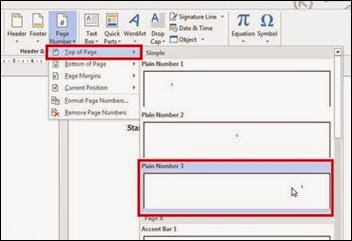 |
| ลำดับที่สี่ ทันทีที่ท่านคลิกเลือกตำแหน่งการจัดวางเลขหน้าที่ต้องการ โปรแกรมจะแสดงหน้าต่าง Design ขึ้นมาโดยอัตโนมัติเพื่อให้ท่านสามารถกำหนดรูปแบบเพิ่มเติมได้ เช่น เพิ่มวันที่ ตรงส่วนหัวของเอกสาร หรือ ปรับขนาดความสูงตรงส่วนหัวของเอกสาร ในตัวอย่างนี้กำหนดความสูงส่วนหัวของเอกสารไว้ที่ 1.27 cm ครับ |
 |
| ลำดับที่ห้า ยังอยู่ที่แท็บ Design เหมือนเดิม หากท่านต้องการให้เลขหน้าเริ่มแสดงที่หน้าที่สองของเอกสาร ด้วยเลขหน้าหมายเลข 2 ให้ท่านคลิกเลือกออปชั่น Different First Page ตามรูป |
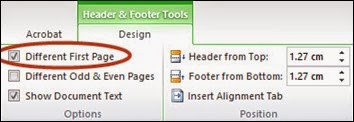 |
| ลำดับที่หก หากต้องการปิดแท็บ Design ให้ท่านดับเบิ้ลคลิกพื้นที่ว่างของเอกสาร หรือคลิกที่ปุ่ม Close Header and Footer ครับ |
 |
| ลำดับสุดท้าย ให้ท่านบันทึกเอกสาร เพียงเท่านี้เอกสารของท่านจะเริ่มแสดงเลขหน้าที่หน้าที่สองของเอกสาร ด้วยเลขหน้าหมายเลข 2 ครับ สวัสดีครับ |
| บทความแนะนำ |
วิธีกำหนดพาร์สเวิร์ดก่อนเปิดเอกสาร สำหรับ Microsoft Word 2013 |
วิธียกเลิก Password Protection สำหรับ Microsoft Excel 2013 |
วิธีตั้งเวลาลบข้อมูลแบบอัตโนมัติ ด้วยเครื่องมือ Task Scheduler |
11 มกราคม 2558
วิธียกเลิก Page number# ที่หน้าแรกของเอกสาร สำหรับ Word 2013
โพสโดย
BBTECH
,
วันที่
1/11/2558
สมัครสมาชิก:
ส่งความคิดเห็น (Atom)










วิธียกเลิก Page number# ที่หน้าแรกของเอกสาร สำหรับ Word 2013